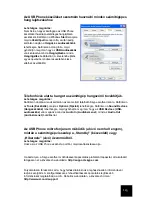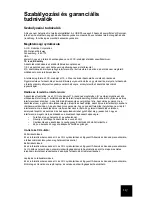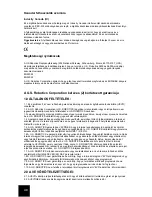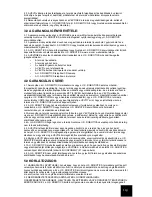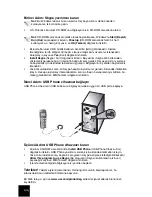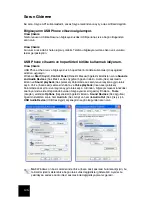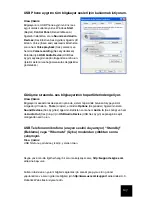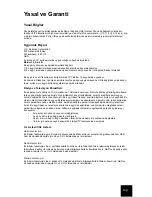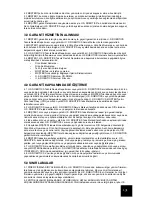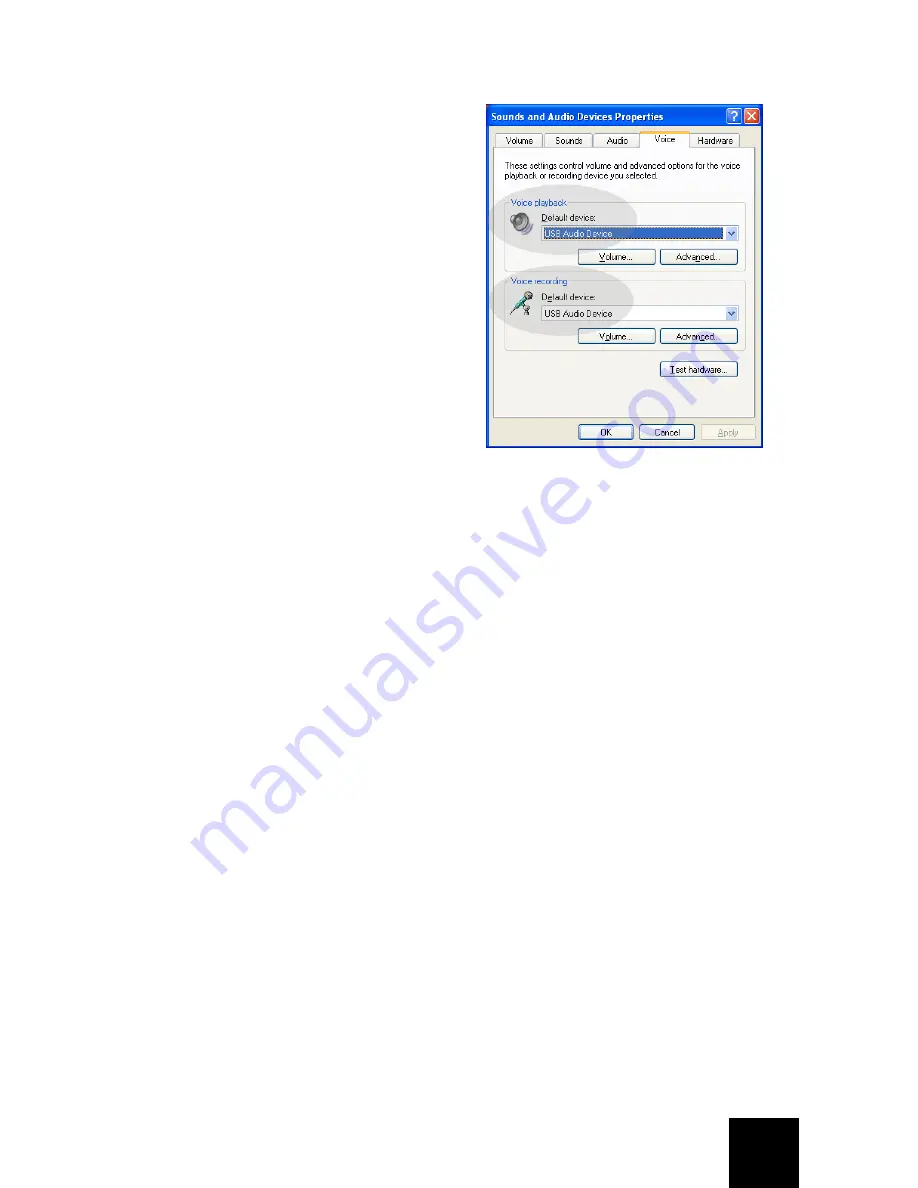
127
USB Phone aygýtýmý tüm bilgisayar sesleri için kullanmak istiyorum.
Olasý Çözüm:
Bilgisayarýnýz, USB Phone aygýtýný birinci ses
aygýtý olarak kullanmýyordur. Windows
Start
(Baþlat),
Control Panel
(Denetim Masasý)
öðelerini týklattýktan sonra
Sounds and Audio
Devices
(Ses Efekti ve Ses Aygýtlarý) öðesini çift
týklatýn. Voice (Ýnsan sesi) sekmesini týklattýktan
sonra hem
Voice playback
(Ses çalarken) ve
hem de
Voice recording
(Ses kaydederken)
bölümleri için
USB Audio Device
(USB Ses
Aygýtý) seçeneðinin seçili olduðundan emin olun.
(Ýþletim sisteminize baðlý olarak ufak deðiþiklikler
gösterebilir.)
Görüþme sýrasýnda, ses bilgisayarýmýn hoparlörlerinden geliyor.
Olasý Çözüm:
Bilgisayar masaüstünüzdeki saatin yanýnda, sistem tepsisinde bulunan
Skype yazýlým
simgesini çift týklatýn.
Tools
(Araçlar), ardýndan
Options
(Seçenekler) öðelerini týklatýn.
Sound Devices
(Ses Aygýtlarý) öðesini týklattýktan sonra hem
Audio In
(Ses Giriþi) ve hem
de
Audio Out
(Ses Çýkýþý) için
USB Audio Device
(USB Ses Aygýtý) seçeneðinin seçili
olduðundan emin olun.
USB Telefonun mikrofonu (arayan sesimi duyam
õ
yor) “Standby”
(Bekleme) veya “Hibernate” (Uyku) modundan ç
õ
kt
õ
ktan sonra
çal
õ
ş
m
õ
yor.
Olas
õ
Çözüm:
USB Telefonu portundan ç
õ
kart
õ
p, yeniden tak
õ
n.
Skype yazýlýmýnýzla ilgili herhangi bir sorunla karþýlaþýrsanýz,
http://support.skype.com
adresine baþvurun.
Kullanýcýlarýmýza en yararlý bilgileri saðlamak için sürekli çalýþýyoruz. En güncel
yapýlandýrma ve sorun giderme bilgileri için
http://www.usr.com/support
adresindeki U.S.
Robotics Web sitesini ziyaret edin.